マイクのサウンド品質が悪い場合、デバイスを PC に接続する前に、LGS または G HUB がインストールされていないことが原因である可能性があります。
ヘッドセットを Windows デフォルト オーディオ デバイスとして設定する
- タスクバーのスピーカーアイコン(通常はプライマリディスプレイの右下にある)を右クリックします。
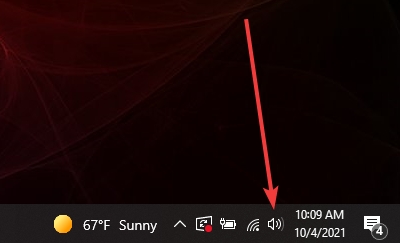
-
[サウンド] を選択します。

-
[録音] タブに移動します。

Windows マイクプロパティの構成
- G933s マイクを右クリックします。
-
[プロパティ] を選択します。
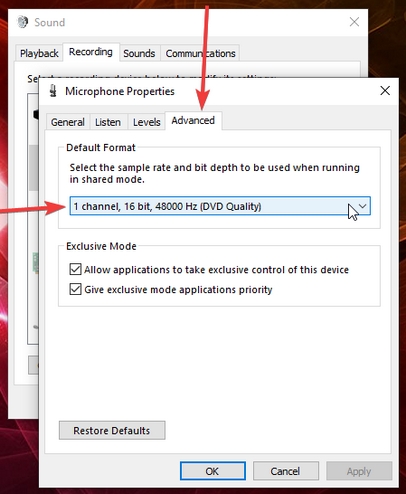
- [詳細] タブに移動します。
- マイクのデフォルト形式を [DVD 品質] に設定します。
G933s マイクは 1 チャネル、16 ビット、48000 Hz(DVD 品質)に設定する必要があります。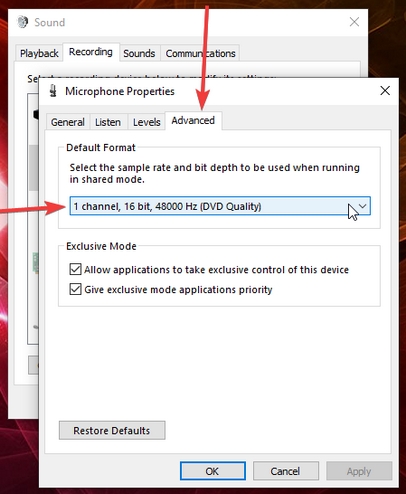
重要なお知らせ:ファームウェア更新ツールのロジクールによるサポートと保守は終了しました。Logi Options+をサポート対象のロジクールデバイスにご利用いただくことを強くお勧めします。この移行についてご質問等ございましたら、ロジクールまでお問い合わせください。
重要なお知らせ:ロジクール環境設定マネージャのロジクールによるサポートと保守は終了しました。Logi Options+をサポート対象のロジクールデバイスにご利用いただくことを強くお勧めします。この移行についてご質問等ございましたら、ロジクールまでお問い合わせください。
重要なお知らせ:ロジクール Control Center のロジクールによるサポートと保守は終了しました。Logi Options+をサポート対象のロジクールデバイスにご利用いただくことを強くお勧めします。この移行についてご質問等ございましたら、ロジクールまでお問い合わせください。
重要なお知らせ:ロジクール接続ユーティリティのロジクールによるサポートと保守は終了しました。Logi Options+をサポート対象のロジクールデバイスにご利用いただくことを強くお勧めします。この移行についてご質問等ございましたら、ロジクールまでお問い合わせください。
重要なお知らせ:Unifying ソフトウェアのロジクールによるサポートと保守は終了しました。Logi Options+をサポート対象のロジクールデバイスにご利用いただくことを強くお勧めします。この移行についてご質問等ございましたら、ロジクールまでお問い合わせください。
重要なお知らせ:SetPoint ソフトウェアのロジクールによるサポートと保守は終了しました。Logi Options+をサポート対象のロジクールデバイスにご利用いただくことを強くお勧めします。この移行についてご質問等ございましたら、ロジクールまでお問い合わせください。
よくある質問
このセクションでは利用可能な製品がありません
